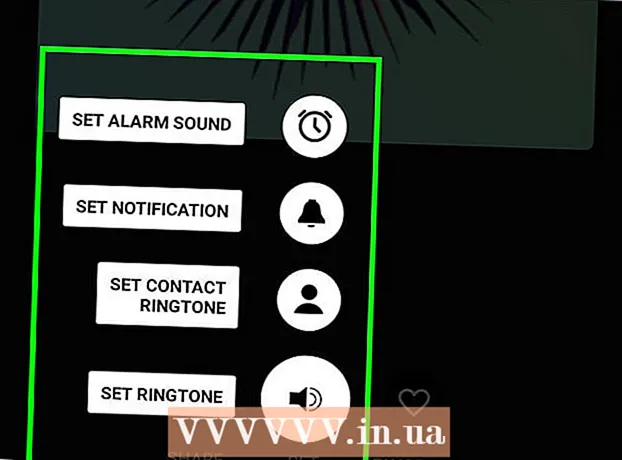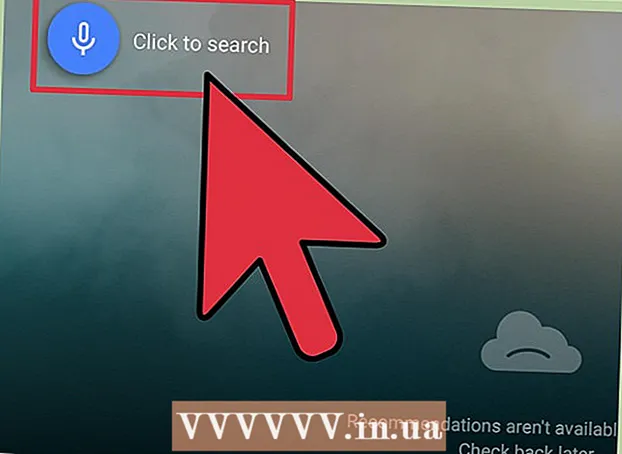
Tartalom
- Lépések
- 1. módszer a 4 -ből: Google Keresőalkalmazás
- 2. módszer a 4 -ből: Böngészés telefonon vagy táblagépen
- 3. módszer a 4 -ből: Google -beállítások
- 4. módszer a 4 -ből: Android TV
- Tippek
A Biztonságos keresés olyan funkció, amely blokkolja a nem megfelelő tartalmat a Google keresési találatai közül. Bár nagyszerű a szülői felügyelethez, nem tökéletes, és néha kiszűrheti az elfogadható eredményeket. Szerencsére Android -eszközökön elegendő a biztonságos keresés letiltása. Ez csak néhány percet vesz igénybe, függetlenül a használt eszköztől.
Lépések
1. módszer a 4 -ből: Google Keresőalkalmazás
Ez az alkalmazás általában előre telepítve van a legtöbb modern Android -eszközön. Apple és Windows eszközökre is letölthető (bár az utasítások kissé eltérhetnek). Ha már letiltotta, előfordulhat, hogy az alkalmazás nem jelenik meg az alkalmazásfiókban.
 1 Futtassa az alkalmazást. Nyissa meg az alkalmazásfiókot, és keresse meg a "Google" ikont. Keressen egy kék négyzet alakú ikont fehér kisbetűvel "g". Futtassa ezt az alkalmazást.
1 Futtassa az alkalmazást. Nyissa meg az alkalmazásfiókot, és keresse meg a "Google" ikont. Keressen egy kék négyzet alakú ikont fehér kisbetűvel "g". Futtassa ezt az alkalmazást. - Ne tévessze össze a Google+ alkalmazással, amely hasonlónak tűnik, de piros színű.
 2 Nyissa meg a Beállítások menüt. Görgessen a fő alkalmazásoldal aljára. Koppintson a három pontra az oldal jobb alsó sarkában. Az előugró menüben válassza a "Beállítások" lehetőséget.
2 Nyissa meg a Beállítások menüt. Görgessen a fő alkalmazásoldal aljára. Koppintson a három pontra az oldal jobb alsó sarkában. Az előugró menüben válassza a "Beállítások" lehetőséget.  3 Válassza ki az "Adatvédelem" részt a listából. A következő oldalon több lehetőségnek kell lennie. Koppintson a kis billentyű ikonnal megjelöltre.
3 Válassza ki az "Adatvédelem" részt a listából. A következő oldalon több lehetőségnek kell lennie. Koppintson a kis billentyű ikonnal megjelöltre.  4 A biztonságos keresés letiltása. Görgessen lefelé, amíg meg nem találja a Biztonságos keresés részt. Mellette egy jelölőnégyzetnek kell lennie.
4 A biztonságos keresés letiltása. Görgessen lefelé, amíg meg nem találja a Biztonságos keresés részt. Mellette egy jelölőnégyzetnek kell lennie. - Ha a négyzet be van jelölve, akkor az alkalmazás szűri a keresési eredményeket. Kattintson a négyzetre a jelölőnégyzet törléséhez és a Biztonságos keresés letiltásához. Ha a jelölőnégyzet már nincs bejelölve, hagyja úgy, ahogy van.
- Amint letiltja a biztonságos keresést, a „Biztonságos keresés inaktív” kifejezés megjelenik a „Biztonságos keresés” szavak alatt.
 5 Használja a Google Keresőt. A beállítások mentéséhez nem kell semmi különöset tennie. Nyomja meg a készülék vissza gombját, hogy visszatérjen az alkalmazás főoldalára, majd írja be a lekérdezést a tetején található keresősávba, és koppintson a nagyító ikonra. Az alkalmazás szűretlen keresési eredményeket jelenít meg.
5 Használja a Google Keresőt. A beállítások mentéséhez nem kell semmi különöset tennie. Nyomja meg a készülék vissza gombját, hogy visszatérjen az alkalmazás főoldalára, majd írja be a lekérdezést a tetején található keresősávba, és koppintson a nagyító ikonra. Az alkalmazás szűretlen keresési eredményeket jelenít meg. - Ha eszközén be van kapcsolva a hangfelismerés, mondja ki az „Ok Google” szót, majd mondja ki a keresett kifejezést.
2. módszer a 4 -ből: Böngészés telefonon vagy táblagépen
 1 Indítsa el kedvenc böngészőjét. Görgessen az alkalmazások listáján, keresse meg a böngészőt, és nyissa meg.
1 Indítsa el kedvenc böngészőjét. Görgessen az alkalmazások listáján, keresse meg a böngészőt, és nyissa meg. - Android -eszközökön az alapértelmezett böngésző általában a Chrome. Ez a módszer azonban szinte minden böngészőben működik.
 2 Nyissa meg a Google beállításait. Nyitott böngészővel érintse meg a címsort, és írja be www.google.com/preferences... Az oldal betöltéséhez nyomja meg az Enter billentyűt.
2 Nyissa meg a Google beállításait. Nyitott böngészővel érintse meg a címsort, és írja be www.google.com/preferences... Az oldal betöltéséhez nyomja meg az Enter billentyűt. - Vagy egyszerűen keressen rá a „beállítások” kifejezésre a www.google.com webhelyen, és válassza ki az első találatot a listából.
 3 Törölje a jelet a "Ne mutasson obszcén eredményeket" jelölőnégyzetből. A következő oldalon szerepelnie kell a "Biztonságos keresés" alcímet tartalmazó szakasznak. Jelölje be a kívánt opciók jelölőnégyzeteit ebben a részben.
3 Törölje a jelet a "Ne mutasson obszcén eredményeket" jelölőnégyzetből. A következő oldalon szerepelnie kell a "Biztonságos keresés" alcímet tartalmazó szakasznak. Jelölje be a kívánt opciók jelölőnégyzeteit ebben a részben. - A Biztonságos Keresés letiltásához jelölje be a „Legjobb találatok megjelenítése” melletti négyzetet.
- A Biztonságos Keresés engedélyezéséhez jelölje be a „Ne mutasson obszcén eredményeket” jelölőnégyzetet.
 4 Mentse el a módosításokat. Ne zárja be az oldalt, amíg le nem görget az aljára, és nem kattint a kék "Mentés" gombra. E nélkül a változtatások nem lépnek életbe.
4 Mentse el a módosításokat. Ne zárja be az oldalt, amíg le nem görget az aljára, és nem kattint a kék "Mentés" gombra. E nélkül a változtatások nem lépnek életbe.  5 Győződjön meg arról, hogy a böngészője menti a cookie -kat. A cookie -k olyan információk, amelyek lehetővé teszik a böngésző számára, hogy emlékezzen az Önre vonatkozó fontos információkra (például a keresési beállításokra). Ha a cookie -k le vannak tiltva, előfordulhat, hogy a böngésző nem menti a biztonságos keresés beállításait.
5 Győződjön meg arról, hogy a böngészője menti a cookie -kat. A cookie -k olyan információk, amelyek lehetővé teszik a böngésző számára, hogy emlékezzen az Önre vonatkozó fontos információkra (például a keresési beállításokra). Ha a cookie -k le vannak tiltva, előfordulhat, hogy a böngésző nem menti a biztonságos keresés beállításait. - Ha Chrome -ot használ, olvassa el a cikk kapcsolódó szakaszát.
 6 Futtasson egy keresést. Nyissa meg a www.google.com webhelyet a böngészőben, és írja be a keresési kifejezést. A nem megfelelő tartalom nem lesz kiszűrve a keresési eredményekből.
6 Futtasson egy keresést. Nyissa meg a www.google.com webhelyet a böngészőben, és írja be a keresési kifejezést. A nem megfelelő tartalom nem lesz kiszűrve a keresési eredményekből.
3. módszer a 4 -ből: Google -beállítások
A Google Beállítások alkalmazás a legtöbb Android -eszközön alapfelszereltség. A Google alkalmazáshoz hasonlóan azonban előfordulhat, hogy nem jelenik meg a listán, ha letiltotta.
 1 Indítsa el a Google -beállításokat. Nyissa meg az alkalmazásfiókot, és görgesse végig a listát, amíg meg nem találja a „Google -beállítások” lehetőséget. Az alkalmazás ikonja szürke fogaskeréknek tűnik, fehér kisbetűvel "g". Koppintson rá a megnyitáshoz.
1 Indítsa el a Google -beállításokat. Nyissa meg az alkalmazásfiókot, és görgesse végig a listát, amíg meg nem találja a „Google -beállítások” lehetőséget. Az alkalmazás ikonja szürke fogaskeréknek tűnik, fehér kisbetűvel "g". Koppintson rá a megnyitáshoz.  2 Válassza a "Keresés és tippek" opciót a képernyő alján.
2 Válassza a "Keresés és tippek" opciót a képernyő alján. 3 Válassza a "Személyes adatok" részt. Ezt egy kis kulcs ikonnal kell megjelölni. A "Személyes adatok" menüben látni fogja a fiók összes adatvédelmi beállítását.
3 Válassza a "Személyes adatok" részt. Ezt egy kis kulcs ikonnal kell megjelölni. A "Személyes adatok" menüben látni fogja a fiók összes adatvédelmi beállítását. - Kérjük, vegye figyelembe, hogy ezentúl a cselekvési módja ugyanaz lesz, mint a Google Keresőalkalmazás szakasz utasítása.
 4 A Google Biztonságos Keresés letiltása. Görgessen lefelé, amíg meg nem találja a „Biztonságos keresés” opciót, amelyen pipa látható. Fent említett:
4 A Google Biztonságos Keresés letiltása. Görgessen lefelé, amíg meg nem találja a „Biztonságos keresés” opciót, amelyen pipa látható. Fent említett: - Ha a négyzet be van jelölve, akkor az alkalmazás szűri a keresési eredményeket. Kattintson a négyzetre a jelölőnégyzet törléséhez és a Biztonságos keresés letiltásához. Ha a jelölőnégyzet már nincs bejelölve, hagyja úgy, ahogy van.
- Amint letiltja a biztonságos keresést, a „Biztonságos keresés inaktív” kifejezés megjelenik a „Biztonságos keresés” szavak alatt.
 5 Használja a Google Keresőt. A Google Beállítások alkalmazásból való kilépéshez nyomja meg eszközén a Vissza gombot. Használja a Google Keresés alkalmazást bármilyen keresési lekérdezéshez. Az alkalmazás szűretlen keresési eredményeket jelenít meg.
5 Használja a Google Keresőt. A Google Beállítások alkalmazásból való kilépéshez nyomja meg eszközén a Vissza gombot. Használja a Google Keresés alkalmazást bármilyen keresési lekérdezéshez. Az alkalmazás szűretlen keresési eredményeket jelenít meg.
4. módszer a 4 -ből: Android TV
 1 Az Android TV kezdőképernyőjén válassza a "Beállítások" lehetőséget. Kapcsolja be az Android TV -t, és lépjen a kezdőképernyőre. Görgessen lefelé, amíg meg nem jelenik a Beállítások felirat. Válassza ki.
1 Az Android TV kezdőképernyőjén válassza a "Beállítások" lehetőséget. Kapcsolja be az Android TV -t, és lépjen a kezdőképernyőre. Görgessen lefelé, amíg meg nem jelenik a Beállítások felirat. Válassza ki.  2 Lépjen a Biztonságos keresés menübe. A következő képernyőn a Beállítások alatt egy Keresés> Biztonságos keresés részt kell látnia.
2 Lépjen a Biztonságos keresés menübe. A következő képernyőn a Beállítások alatt egy Keresés> Biztonságos keresés részt kell látnia.  3 Tiltsa le a biztonságos keresést a megfelelő lehetőségre kattintva.
3 Tiltsa le a biztonságos keresést a megfelelő lehetőségre kattintva.- Opció "Ki" lehetővé teszi a biztonságos keresés letiltását - engedélyezze, hogy a rendszer leállítsa a keresési eredmények szűrését.
 4 Futtasson egy keresést. Lépjen ki a menüből, és térjen vissza a kezdőképernyőre. Írjon be egy lekérdezést a Google Keresés indításához az Android TV -n. A rendszer szűretlen keresési eredményeket jelenít meg.
4 Futtasson egy keresést. Lépjen ki a menüből, és térjen vissza a kezdőképernyőre. Írjon be egy lekérdezést a Google Keresés indításához az Android TV -n. A rendszer szűretlen keresési eredményeket jelenít meg.
Tippek
- A Biztonságos Keresés „zárolható” a számítógépén és a táblagépén (de nem a telefonján), így nem kapcsolható be vagy ki a hitelesítő adatok bemutatása nélkül. Használja ezt a funkciót, ha gyermekek használják a készüléket. A letiltáshoz keresse a Letiltás opciót a Biztonságos keresés beállításai mellett a Google Beállítások alkalmazásban. Adja meg Google -fiókja felhasználónevét és jelszavát.
- A biztonságos mód egy nagyon hasonló funkció, amelyet a Google a YouTube -on valósított meg. Elrejti a keresési eredményeket a YouTube -on (de nem a keresőmotorban), amelyek nem megfelelő tartalmat tartalmazhatnak. Kattintson ide a Google útmutatójához a biztonságos mód be- és kikapcsolásához.